Hướng dẫn sao lưu bookmark trên Google Chrome
Sao lưu bookmark là tính năng vô cùng hữu ích giúp bạn giữ lại toàn bộ những trang web yêu thích sau khi cài lại Windows. Nhưng bạn lại không biết sao lưu bookmark như thế nào?
Vậy mời bạn tham khảo chi tiết các bước xuất ra file sao lưu bookmark trên trình duyệt Google Chrome trong bài viết sau đây:
Cách sao lưu bookmark trên Google Chrome
Bước 1: Kích chuột vào biểu tượng 3 gạch ngang (góc bên phải trên cùng màn hình), trỏ chuột vào Dấu trang (Bookmarks) chọn Trình quản lý dấu trang (Bookmark manager) hoặc dùng tổ hợp phím Ctrl+Shift+O.
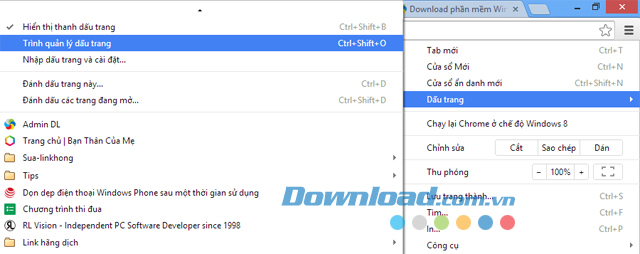
Bước 2: Nhấn chuột vào Tổ chức (Organize), chọn Xuất dấu trang sang tệp HTML... (Export bookmarks to HTML file...).
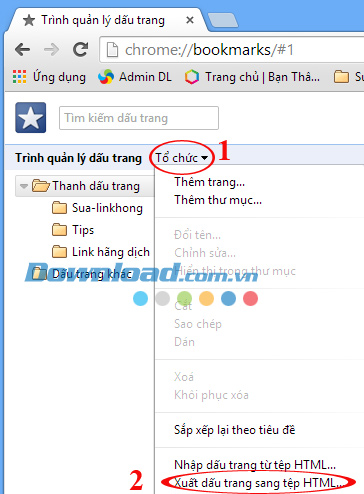
Bước 3: Cửa sổ Save As xuất hiện, tên file được đặt theo ngày tháng sao lưu. Chọn vị trí lưu file rồi nhấn Save.
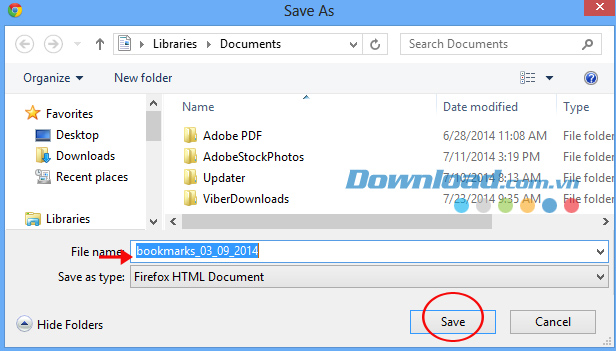
Ngược lại, nếu muốn nhập bookmark vào trình duyệt Chrome thì chọn Nhập dấu trang từ tệp HTML... (Import bookmarks from HTML file...).
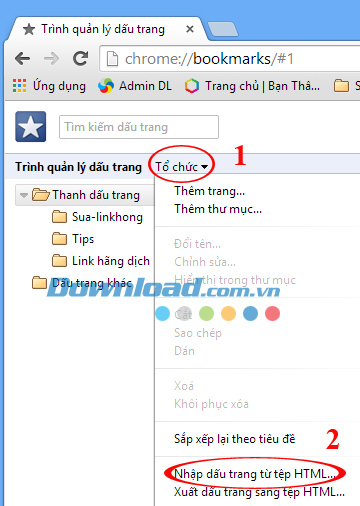
Video hướng dẫn xuất và nhập bookmark trên Google Chrome
Hơn nữa, bạn đọc có thể tham khảo bài viết hướng dẫn tạo bookmark, thay đổi ngôn ngữ, mở kết quả tìm kiếm sang tab mới... để sử dụng và duyệt web hiệu quả hơn!
Theo Nghị định 147/2024/ND-CP, bạn cần xác thực tài khoản trước khi sử dụng tính năng này. Chúng tôi sẽ gửi mã xác thực qua SMS hoặc Zalo tới số điện thoại mà bạn nhập dưới đây:
Có thể bạn quan tâm
-

Zalo PC bị lỗi! Nguyên nhân và cách khắc phục
-

Hướng dẫn cài đặt và sử dụng Dropbox để sao lưu dữ liệu
-

Cách cài đặt và chơi Dream League Soccer trên máy tính
-

Hướng dẫn cài đặt ứng dụng trên Mac
-

Cách đăng xuất Facebook Messenger nhanh chóng trên nhiều thiết bị
-

Học PowerPoint - Bài 5: Cách sử dụng theme cho slide PowerPoint
-

Cách sử dụng tính năng gõ tắt trên Unikey
-

Cách chèn công thức Toán học trên Word 2016
-

Hướng dẫn tạo vật thể 3D bằng Adobe Illustrator
-

2 cách tự động tắt máy tính không cần cài đặt phần mềm





